Olika kontorsvaror innehåller makroinspelningsverktyg som användare kan spela in en serie av valda alternativ och åtgärder inom applikationerna. Du kan till exempel spela in ett makro som lägger till sidnummer och en rubrik till ett dokument. Då kan du spela om makroet för att lägga till samma sidmall till flera dokument. Men bortom kontorsuiter har makroverktyg inte inkorporerats i stor utsträckning i alternativ mjukvara. Som sådan innehåller inte Google Chrome, Firefox, Opera, Edge och andra webbläsare några inbyggda makroalternativ.
Macroinspelningsverktyg för webbläsare skulle säkert vara till nytta. Med dem kan du spela in makron som öppnar en grupp sidor istället för att söka igenom bokmärken och öppna varje sida separat. Eller du kan spela in makron som loggar in på webbplatser eller spelar YouTube-videor. Eftersom Google och co inte har lagt till makroalternativ i sina webbläsare har Alertsite och Ipswitch utvecklat Chrome-tillägg som registrerar webbläsaråtgärder. Så här kan du spela in makron med DéjàClick och iMacros.
Hur registrerar jag webbläsaråtgärder i Chrome
- Inspelning av makron med DéjàClick
- Spela in makroner med iMacros
1. Spela in makron med DéjàClick
DéjàClick är en Chrome- och Firefox-förlängning som gör det möjligt att peka och klicka webbläsareinspelning för att skapa webbskript. Du kan lägga till det i Chrome genom att öppna den här sidan och trycka på knappen + Lägg till i Chrome där.
- När du har lagt till tillägget till Chrome ska du hitta en DéjàClick for Chrome- knapp i webbläsarens verktygsfält. Klicka på den här knappen för att öppna sidofältet i ögonblicksbilden direkt nedan.

- Innan du börjar spela in ett makro, ange "chrome: // extensions" i webbläsarens adressfält, tryck på Retur och välj DéjàClicks Tillåt i incognito- alternativ. Detta aktiverar Simulera ny användare som säkerställer att makron spelar in utan cookies.
- Tryck nu på knappen Starta inspelning på DéjàClick for Chrome-fönstret.
- Öppna sedan Bing och Google på två flikar i Chrome-sidan.
- Tryck på knappen Stop record / replay . Du har spelat in ett skript som öppnar Bing och Google på två alternativa sidflikar, och DéjàClick-fönstret innehåller manuset för det som visas nedan.

- Stäng Google och Bing-sidflikarna och tryck sedan på knappen Starta omspelning . Det spelar det makro som öppnar Google och Bing i Chrome.
- Om du vill spara makroet klickar du på knappen Spara din inspelning som skript . Då kan du skriva in en titel för den och trycka på Spara- knappen.
- Du kan trycka på knappen Öppna en inspelad manus för att öppna ett sparat makro.
- För att justera makroreplayhastigheten klickar du på fliken Egenskaper och Replay Timings för att öppna alternativen nedan.

- Där kan du välja Snabbare från rullgardinsmenyn Replay speed.
2. Spela in makroner med iMacros
IMacros är ett annat tillägg som du kan spela in Chrome-makron med det som liknar DéjàClick. Öppna den här iMacros-sidan för att lägga till tillägget till Google Chrome.
- Klicka sedan på iMacros- knappen på Chrome: s verktygsfält för att öppna utvidgningsfönstret i bilden direkt nedan.

- Tryck på Spara som & Stäng- knappen för att öppna Spara makro som ett fönster. Då kan du skriva in en titel för makro där.
- Om du vill spela makroet väljer du det på fliken Bokmärken, klickar på fliken Spela upp och trycker på knappen Spela makro .
- Tryck på Play Loop- knappen för att spela upp makroet ett visst antal gånger. Ange ett värde i rutan Max för att konfigurera hur många gånger makrouppspelningen löser.
- Observera att iMacros också innehåller några demo-makron för att du ska försöka. Klicka på Demo-Chrome på fliken Bokmärken för att öppna en lista med inspelade makron.
- Du kan högerklicka på makronen för att öppna snabbmenyn som visas i bilden nedan. Då kan du välja några extra alternativ för att lägga till nya mappar, redigera och radera makron.
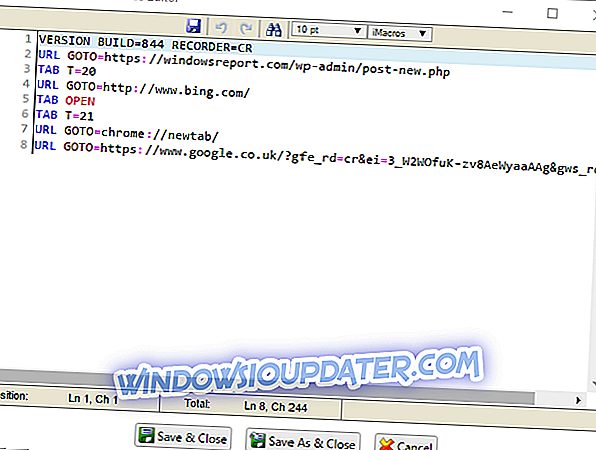
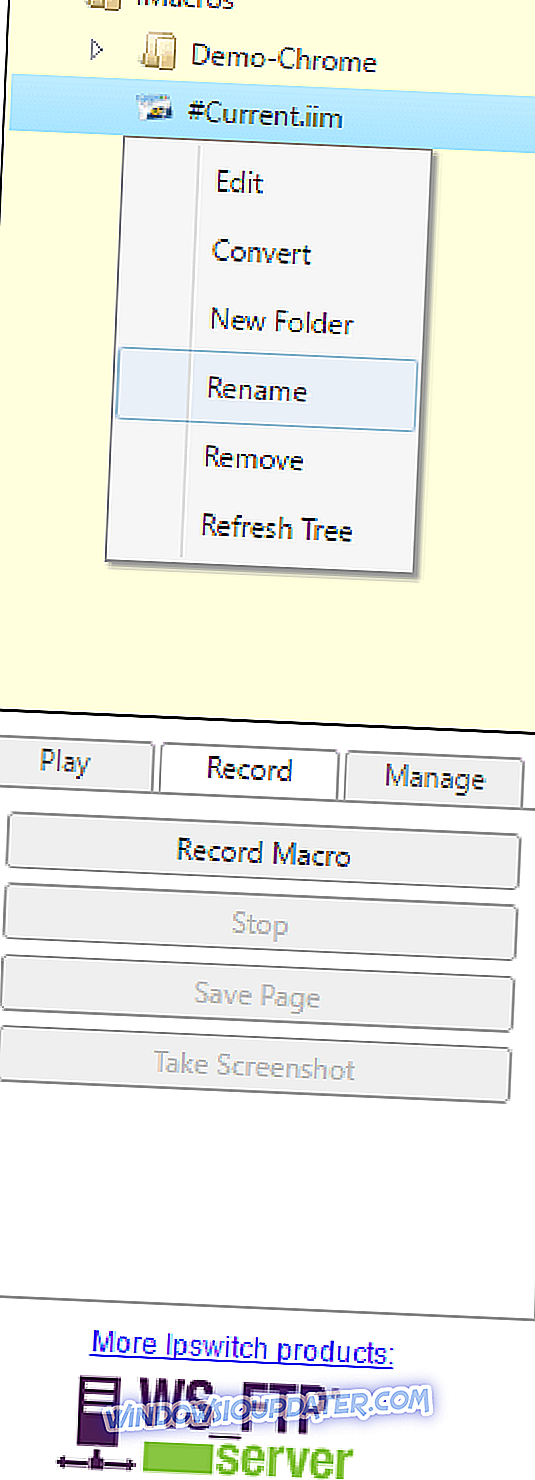
DéjàClick och iMacros är två av de bästa makroinspelningsutsläppen för Google Chrome, Firefox och Internet Explorer. Med de här utvidgningarna kan du spela in makron som öppnar en grupp webbplatser, fylla i formulär, ange sökord i sökmotorer, fylla i webbplats loggar in fält och mycket mer! Du kan också spela in makron för Windows med någon av programvaran som nämns i den här artikeln.





